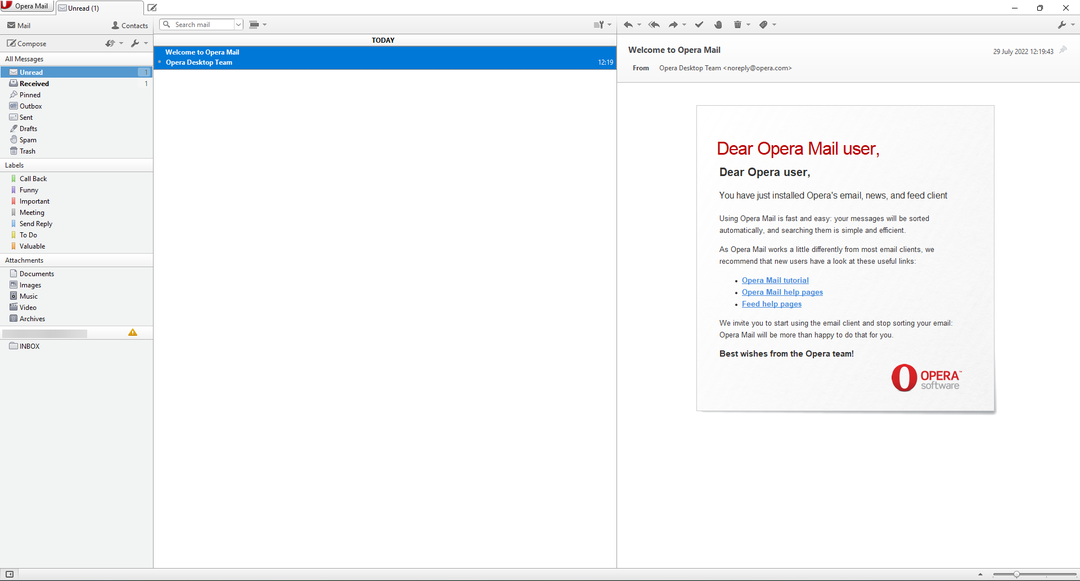- თუ თქვენ გჭირდებათ თქვენი Outlook ელფოსტის შეკეთება, აღდგენის ხელსაწყოთა ყუთი Outlook-ისთვის საუკეთესო ინსტრუმენტია სამუშაოსთვის.
- ეს აპი არა მხოლოდ აღადგენს OST და PST მონაცემთა ფაილებს, არამედ აღადგენს ყველა შინაარსს წერილებიდან, თუ ისინი ძლიერ დაზიანებულია.
- პროგრამა თავსებადია Outlook-ის ყველა ვერსიასთან და მუშაობს ონლაინაც, თუ არ გსურთ მისი ინსტალაცია.
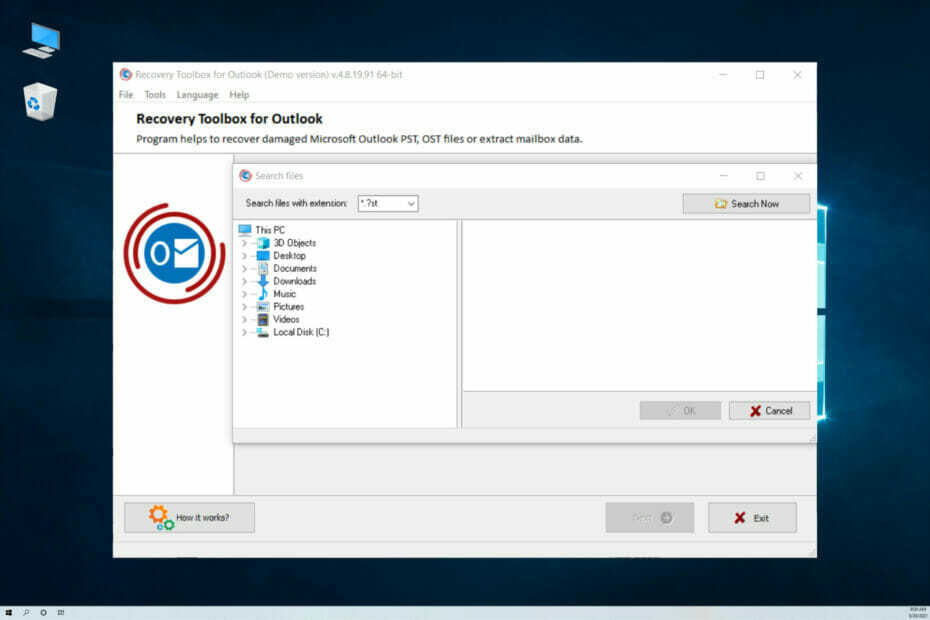
მიუხედავად იმისა, რომ არსებობს ბევრი ელ.ფოსტის კლიენტი, Outlook მაინც ძალიან პოპულარულია, განსაკუთრებით ბიზნეს სექტორში.
აპი ხელმისაწვდომია Microsoft 365-ით, მაგრამ შეგიძლიათ გამოიყენოთ იგი ონლაინ უფასოდ, თუ გაქვთ Microsoft-ის ანგარიში.
პრობლემა ის არის, რომ Outlook-ს ჯერ კიდევ აქვს ბევრი ხარვეზი და ბევრი მომხმარებელი უჩივის ელ. ფოსტის დაკარგვის ან მათი Inbox საქაღალდეში წვდომის გამო, რადგან ის ყოველწლიურად იზრდება.
საბედნიეროდ, არსებობს გადაწყვეტილებები, როგორიცაა აღდგენის ხელსაწყოთა ყუთი Outlook-ისთვის რომელიც დაგეხმარებათ შეაკეთოთ ის მხოლოდ რამდენიმე დაწკაპუნებით და ამ სტატიაში ჩვენ ვაპირებთ ავხსნათ მისი მახასიათებლები და გაჩვენოთ როგორ გააკეთოთ ეს.
რა არის Recovery Toolbox for Outlook-ისთვის და როგორ შეიძლება დაგეხმაროთ?

Recovery Toolbox for Outlook არის პატარა და გენიალური აპლიკაცია, რომელსაც შეუძლია შეაკეთოს დაზიანებული Microsoft Outlook PST და OST ფაილები ან ამოიღოს საფოსტო ყუთის ელემენტები თქვენი ანგარიშიდან.
თუ გაინტერესებთ, OST და PST ფაილები არის Outlook-ის მონაცემთა შენახვის ფაილები. OST ფაილები პასუხისმგებელნი არიან ოფლაინ მონაცემების შესანახად და PST მოიცავს თქვენს ადგილობრივ დისკზე შენახულ ინფორმაციას.
კიდევ ერთი მნიშვნელოვანი ინფორმაცია არის ის, რომ საჭიროების შემთხვევაში ფაილის ორი ტიპი შეიძლება გადაკეთდეს ერთმანეთში.
ახლა, გარდა ამ ფაილების აღდგენისა, Recovery Toolbox ასევე უზრუნველყოფს ამ კონვერტაციას და დაგეხმარებათ აღადგინოთ და გადაიყვანოთ დაშიფრული და პაროლით დაცული ფაილები.
ეს Microsoft Outlook PST სარემონტო ინსტრუმენტი მოყვება ონლაინ ვერსია მაგრამ თუ ჩამოტვირთავთ და დააინსტალირებთ დესკტოპის ვერსიას, არ გექნებათ შეკეთებული ფაილების ზომისა და რაოდენობის შეზღუდვა.
როგორ შემიძლია Outlook-ის შეკეთება Recovery Box-ის გამოყენებით?
- გახსენით აღდგენის ყუთი Outlook-ისთვის დან დაწყება მენიუ.
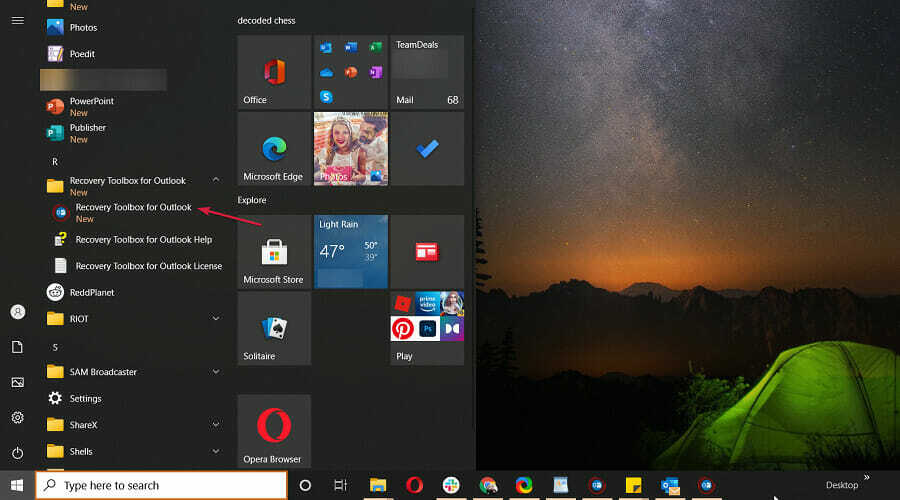
- Დააკლიკეთ მოძებნეთ .pst და .ost ფაილები.

- თუ არ იცით ზუსტად სად არის ფაილი, უბრალოდ მიუთითეთ უახლოესი შესაძლო მდებარეობა, როგორიცაა Პროგრამის ფაილი და მოხვდა მოძებნეთ ახლა ღილაკი.
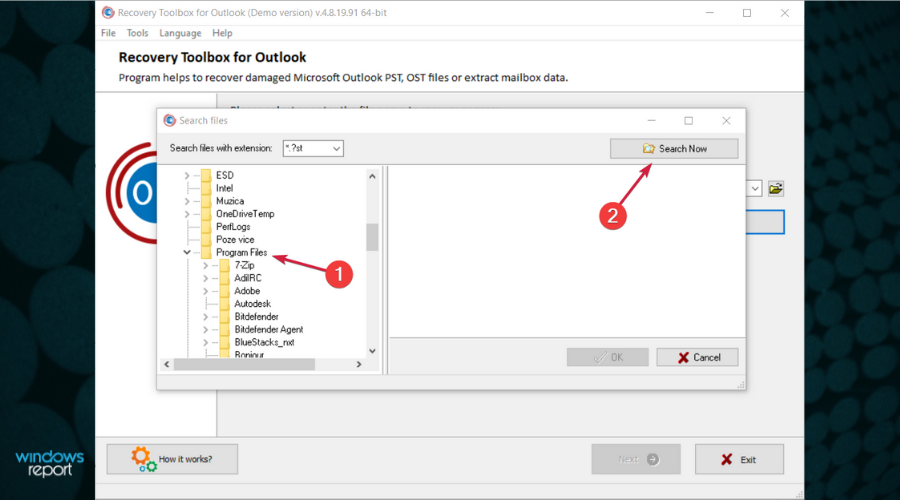
- აირჩიეთ ფაილი, რომლის შეკეთება გსურთ და დააჭირეთ კარგი ღილაკი.

- ახლა, როდესაც შეარჩიეთ ფაილი, უბრალოდ დააწკაპუნეთ შემდეგი ღილაკი.

- შემდეგი, თქვენ გაქვთ სამი ვარიანტი. The Აღდგენის რეჟიმი გაასწორებს თქვენს დაზიანებულ OST ან PST ფაილს კონვერტორის რეჟიმი გარდაქმნის OST-ს PST ფაილად და მოგცემთ საშუალებას ნახოთ მისი შინაარსი და წაშლილი მონაცემების სკანირება მოიძიებს მონაცემებს და ამოიღებს წაშლილ წერილებს, კონტაქტებს, შეხვედრებს და სხვა ობიექტებს. მოდით გადავიდეთ პირველ ვარიანტზე, შემდეგ დააწკაპუნეთ დიახ.

- შემდეგ ფანჯარაში ნახავთ შესაძლო მოსაპოვებელი ფაილების ჩამონათვალს. უბრალოდ აირჩიეთ ისინი, რომელთა აღდგენა გსურთ და დააწკაპუნეთ შემდეგი. თქვენ ასევე გაქვთ ა მონიშნეთ / მოხსენით ყველა ღილაკი ქვემოთ, რათა აირჩიოთ ყველა ფაილი.

- ახლა აირჩიეთ საქაღალდე, სადაც გსურთ შეინახოთ მონაცემები და დააჭიროთ შემდეგი.

- ბოლო ნაბიჯი არის ამოღებული მონაცემების ტიპის არჩევა. თქვენ შეგიძლიათ შეინახოთ ისინი PST ფაილში, რომელზეც შეგიძლიათ წვდომა Outlook-ით ან ცალკეულ ფაილებში. არჩევანის გაკეთების შემდეგ დააწკაპუნეთ Შენახვა ღილაკი.

- ბოლო ფანჯარაში ნახავთ აღდგენის პროცესის ჟურნალს.

და აი, როგორ უნდა შეაკეთოთ PST ფაილი მხოლოდ რამდენიმე დაწკაპუნებით და ძალისხმევის გარეშე.
Outlook-ისთვის Recovery Toolbox-ის სხვა მნიშვნელოვანი ფუნქციები
Microsoft Outlook-ის სარემონტო ეს შესანიშნავი ინსტრუმენტი არა მხოლოდ ასწორებს PST და OST ფაილებს, არამედ მთელ მის შინაარსს ელფოსტიდან, როგორიცაა კონტაქტები, დანართები და ა.შ. და ამას აკეთებს Microsoft-ის ყველა ვერსიიდან Outlook.
მაგალითად, თუ ჯერ კიდევ გაქვთ ძველი Outlook 97 Windows XP-ში, შეგიძლიათ კვლავ შეაკეთოთ მისი ANSI PST ფაილები. იგივე ეხება UNICODE PST ფაილებს Outlook 2003 და უფრო მაღალიდან.
და თუ PST ფაილები დაცულია პაროლით, ეს არც ამ ხელსაწყოს პრობლემაა. ის იბრუნებს მათ მაშინაც კი, თუ ისინი დაშიფრულია.
როდესაც ჩვენ ვთქვით მთელი შინაარსი, ეს ასევე ნიშნავს კონტაქტები, დანიშვნები, დანართები, ამოცანები, შენიშვნები, კალენდრები, ჟურნალები და სხვა მონაცემები დაზიანებული Outlook Personal Store საქაღალდედან.
მონაცემების აღდგენის შემდეგ, მას შეუძლია შეინახოს იგი PST/MSG/VCF/EML/TXT ფორმატები, თქვენი მოთხოვნებიდან გამომდინარე.
თუ არ იცნობთ 0x8004010F შეცდომის შესახებ შეტყობინებას Outlookმონაცემთა ფაილზე წვდომა შეუძლებელია, Recovery Toolbox-ს შეუძლია ამ პრობლემის მოგვარებაც.
ეს პროგრამა გადამრჩენია, თუ თქვენ ახლახან დაკარგეთ რამდენიმე მნიშვნელოვანი ელ.წერილი, დანართი და კონტაქტები თქვენი შემოსულებიდან, ასე რომ თქვენ აუცილებლად უნდა სცადოთ იგი.
როგორ მივიღოთ აღდგენის ხელსაწყოთა ყუთი Outlook-ისთვის?
-
ეწვიეთ Recovery Toolbox ვებსაიტს და დააწკაპუნეთ დეტალები ქვევით აღდგენის ხელსაწყოთა ყუთი Outlook-ისთვის.
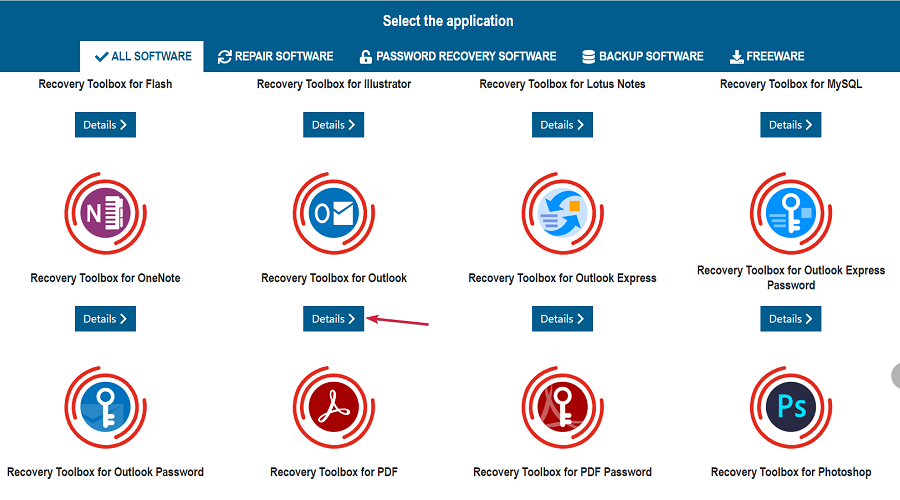
- შემდეგ ფანჯარაში დააწკაპუნეთ ჩამოტვირთვა ღილაკი. შეგახსენებთ, რომ ამის გაკეთება შეგიძლიათ ონლაინზე დაწკაპუნებით რემონტი ონლაინ რეჟიმში ღილაკი მარჯვნიდან.
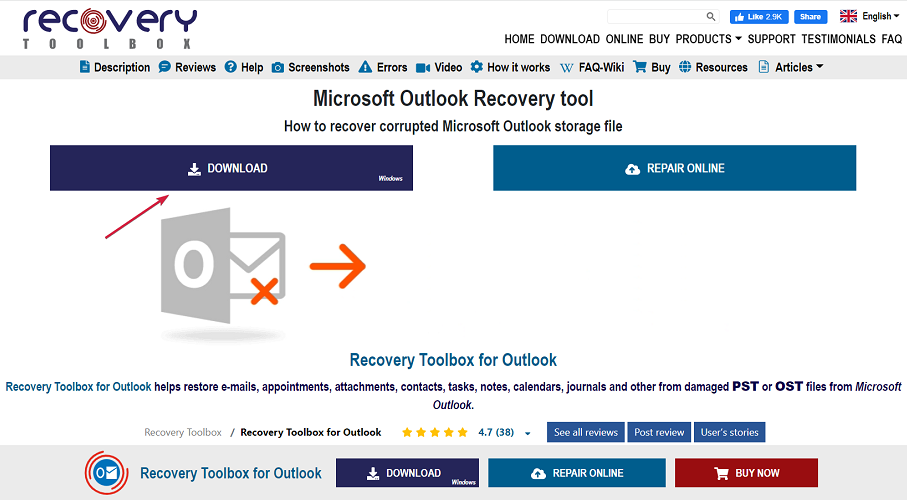
- თქვენ მიიღებთ შესრულებად ფაილს. ჩამოტვირთვის დასრულების შემდეგ გაუშვით ფაილი ინსტალაციის პროცესის დასაწყებად. პირველი ნაბიჯი არის ენის არჩევა და დაწკაპუნება კარგი შემდეგ.

- შემდეგი, მიიღეთ სალიცენზიო ხელშეკრულება და დააჭირეთ შემდეგი.

- ახლა, შეამოწმეთ ყუთები, თუ გსურთ შექმნათ დესკტოპის ხატულა და ა Სწრაფი გაშვება მალსახმობი და დააწკაპუნეთ შემდეგი.

- დააჭირეთ Დაინსტალირება ღილაკი პროცესის დასაწყებად.

- დააწკაპუნეთ დასრულება ღილაკი დასაწყებად აღდგენის ხელსაწყოთა ყუთი Outlook-ისთვის. რა თქმა უნდა, შეგიძლიათ მონიშნოთ გაშვების ველი, თუ გსურთ მისი მოგვიანებით დაწყება.
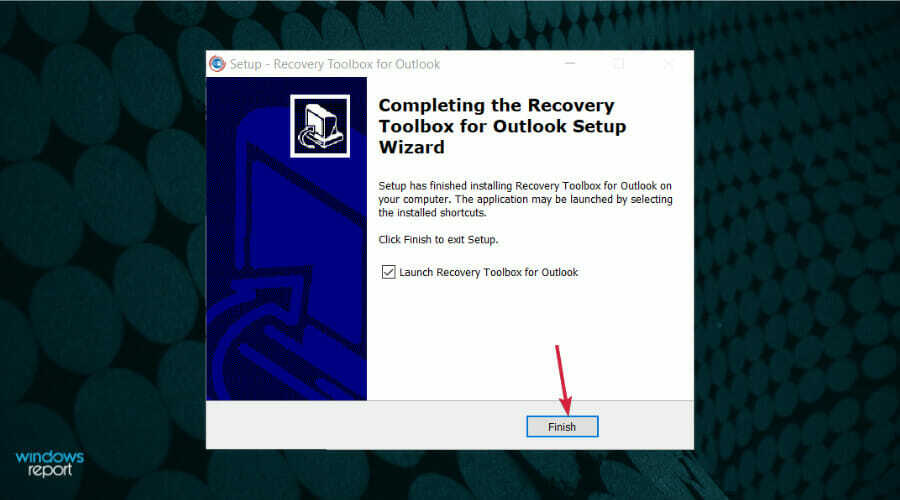
Ის არის. თქვენ მზად ხართ წახვიდეთ და დაიწყოთ მონაცემების აღდგენა თქვენი დაზიანებული Outlook ფაილებიდან.
როგორც ხედავთ, ძალიან მარტივია ამ ხელსაწყოს ჩამოტვირთვა და ინსტალაცია და თქვენ ალბათ შენიშნეთ, რომ Recovery Toolbox-დან ბევრი აპია, რომელსაც შეუძლია მრავალი სხვა აპლიკაციის შეკეთება.
ამასთან, გაითვალისწინეთ, რომ ზემოთ მოცემული ნაბიჯების შემდეგ, თქვენ მიიღებთ მხოლოდ დემო ვერსიას. მას შესანიშნავად შეუძლია შეაკეთოს თქვენი Outlook, მაგრამ შეუზღუდავი გამოყენებისთვის, თქვენ მოგიწევთ ლიცენზიის შეძენა.

აღდგენის ხელსაწყოთა ყუთი Outlook-ისთვის
აღადგინეთ ყველა თქვენი ელ.წერილი და შინაარსი Outlook-ის ნებისმიერი ვერსიიდან მხოლოდ რამდენიმე დაწკაპუნებით ამ საოცარი ხელსაწყოთი!
არსებობს სამი სახის ლიცენზია, რომლის შეძენაც შეგიძლიათ:
- პირადი ლიცენზია - ეს არის ყველაზე ხელმისაწვდომი და აშკარად მიძღვნილი პირადი გამოყენებისა და არაკომერციული მიზნებისთვის
- Ბიზნესის ლიცენზია – საწარმოში, კომერციულ და სამთავრობო გარემოში ლეგალური გამოყენებისთვის
- საიტის ლიცენზია - 100-მდე მოწყობილობაზე სხვადასხვა ადგილას გამოსაყენებლად
- Დადებითი
- აღადგენს ნებისმიერ წერილს და მათ შინაარსს
- თავსებადია Microsoft Outlook-ის ნებისმიერ ვერსიასთან
- OST to PST გადამყვანი
- ჩაშენებული OST მაყურებელი
- მარტივი გამოსაყენებელი PST მაყურებელი
- შეინახეთ აღდგენილი მონაცემები PST/MSG/VCF/EML/TXT ფორმატებში
- მინუსები
- შეუზღუდავი გამოყენებისა და ფუნქციებისთვის საჭიროა ლიცენზიის ყიდვა
დასკვნითი შენიშვნები
როდესაც Microsoft Outlook კარგად მუშაობს, მსოფლიოში არანაირი საზრუნავი არ არის და თქვენ განაგრძობთ თქვენს ბიზნესს, მაგრამ როდესაც ის იწყებს წარუმატებლობას, არსებობს პანიკის მიზეზები.
Თუ არა! მაგრამ ეს მხოლოდ მაშინ, როდესაც თქვენ გაქვთ ინსტრუმენტი, რომელიც ნამდვილად ასრულებს სამუშაოს ნორმალურ მდგომარეობაში აღდგენასა და დაკარგული მონაცემების აღდგენაში.
აღდგენის ხელსაწყოთა ყუთი Outlook-ისთვის მოიცავს ყველა საფუძველს, როდესაც საქმე ეხება ყველა თქვენი ელფოსტისა და მათში შემავალი ელემენტის აღდგენას.
პროგრამული უზრუნველყოფა ძალიან მარტივი გამოსაყენებელია, ის სწრაფია და თუ გეგმავთ Outlook-ის დაცვას, უნდა შეინახოთ ის, როგორც სანდო მეგობარი თქვენს კომპიუტერში.
ახლა თქვენ იცით, თუ როგორ უნდა შეაკეთოთ Microsoft Outlook მარტივი, მაგრამ ეფექტური ხელსაწყოს გამოყენებით, რომელიც დაამშვიდებს თქვენს გონებას.
თუ თქვენ უკვე იყენებდით, ჩვენ მივესალმებით ამბავს თქვენი გამოცდილებით ქვემოთ კომენტარების განყოფილებაში.